1.台积电:已有专业团队研发2nm;2.2023上半年三星电子在华销售额大幅下降超12万亿韩元;3.三星将于2024年量产超300层3D NAND芯片,采用双堆叠工艺;4.Arm将在IPO中跳过“主承销商” 由四家银行平分费用;
5.为旌科技芯片级联拓展方案,突破限制,开启多种可能;6.追赶中国厂商 日本积水化学将于2030年量产下一代“钙钛矿型”太阳能电池
1.台积电:已有专业团队研发2nm
集微网消息,据台媒中央社报道,晶圆代工大厂台积电8月17日表示,已有专业团队负责2nm研发工作,至于人员安排细节未透露有媒体报道称,台积电已组建2nm任务团队,调动800人首次南北同步,冲刺在中国台湾新竹宝山与高雄厂同步试产及量产。
对此台积电表示,已有专业团队负责2nm研发工作,但未透露人员安排细节台积电原先规划在高雄建立两座厂,包括7nm及28nm厂,但为应对市场需求调整,目前高雄厂确定导入先进的2nm制程此前,台积电总裁魏哲家表示,台积电先进制程继3nm在南科展开量产后,将致力扩充产能,2nm厂正在兴建中,预计2025年量产,他首度揭露下一代的1.4nm制程也会在中国台湾量产。
对照龙潭园区扩建计划以2nm及以下为进驻地,业界推估龙潭扩建计划即是台积电1.4nm制程建厂用地,可望于2026年建厂,2007年至2008年间量产。
2.2023上半年三星电子在华销售额大幅下降超12万亿韩元
集微网消息,据businesskorea报道,三星电子2023上半年在中国的销售额与去年同期相比下降超过12万亿韩元三星撤离中国的迹象显而易见,其在中国的运营设施和员工数量都在下降据三星电子8月17日发布的半年报显示,该公司今年上半年在华销售额总计17.808万亿韩元。
与去年上半年的30.462万亿韩元销售额相比,大幅下降12.654万亿韩元(下滑41.5%)上一次三星在华上半年销售额跌至17万亿韩元区间是在四年前的2019年,当时为17.814万亿韩元三星来自中国的总销售额占比下降4.7个百分点,从一年前的26.4%降至目前的21.7%。
三星电子今年上半年的总销售额为81.8978万亿韩元(包括国内销售额和出口),其中17.8080万亿韩元(21.7%)来自中国2021年底,来自中国的销售额占比为29.9%,此后不断下降,去年上半年达到26.4%,年底达到25.8%。
值得注意的是,受中美贸易争端影响等,今年上半年这一比例甚至低于2019年大幅下降的24.9%2018年,来自中国的销售比例为32.1%在中国市场份额下降的这段时期,美洲已经超过中国虽然中国和美国一直是三星电子的两大销售来源地,但2021年,中国的份额29.9%略高于美洲的29.2%。
然而,到去年年底,美洲份额(31.1%)超过了中国(25.8%)三星电子在中国的半导体生产和销售子公司的业绩也减半主营半导体和显示器的上海三星半导体(SSS)今年上半年销售额为6.59万亿韩元,比去年上半年的13.55万亿韩元下降49.5%。
同期净利润也下降16.6%,从1.38万亿韩元降至1.15万亿韩元分析人士认为,中国经济重新开放的温和影响等,正在导致当地销售缓慢复苏中美斗争带来的不确定性依然存在三星在中国的业务和员工数量都在下降根据三星可持续发展报告,中国非高管员工总数从2020年的599人稳步下降到2021年的527人,再到去年的477人。
相反,三星在东南亚、西南亚和日本的员工数量正在增加:从2020年的3590人增加到2021年的4305人,再增加到去年的4583人三星还减少了在中国的运营公司数量据韩国CXO研究所统计,三星已将在华关联公司从2018年的87家减少到今年的65家,五年内减少了22家。
一位业内人士评论道,“除了中美冲突之外,中国劳动力成本上升、政治风险等因素正在削弱中国作为‘世界工厂’的吸引力”他们补充道,“对于企业来说,完全从中国撤离将会很困难,因此需要深思熟虑”鉴于当前的环境,三星电子于2021年底成立了中国业务创新团队。
然而,其效果似乎有限该团队组织目的是监督中国市场的产品、品牌、分销网络、人员和投资,但尚未找到解决中国业务所面临挑战的解决方案,尤其是半导体业务在市场低迷时期陷入困境,智能手机市场份额维持在0-1%区间,随着中国销量大幅下滑,本土运营危机感加剧。
3.三星将于2024年量产超300层3D NAND芯片,采用双堆叠工艺
集微网消息,据电子时报报道,为了巩固其在NAND闪存市场的领先地位,三星电子计划再次采用双堆叠技术来制造超过300层的3D NAND,旨在以生产成本优势超越竞争对手韩国媒体《首尔经济日报》近日援引业内人士消息称,三星计划于2024年量产超过300层的第9代3D NAND。
预计将采用双堆叠技术生产,其中包括在两个独立过程中创建NAND存储器,然后将它们组装在一起2020年,三星从第7代176层3D NAND芯片开始首次采用双堆叠技术近日,SK海力士宣布计划于2025年开始量产321层3D NAND,这让三星和许多业内专家都感到惊讶。
SK海力士与三星战略的不同之处在于,它将采用三重堆叠技术,涉及生产三组独立的3D NAND层,每组分别堆叠为120层、110层和91层,然后组合成一个芯片在去年10月份举办的“三星技术日2022”上,三星公布了到2030年实现堆叠多达1000层的愿景。
当时,业内专家猜测,在第9代3D NAND之后,三星可能会在第10代430层产品中采用三重堆叠技术韩国业内人士一致认为,如果不采用三重堆叠工艺,3D NAND要实现超过400层的堆叠将是一个挑战然而,三重堆叠技术和双堆叠技术在成本和效率方面仍然存在显著差异。
显然,使用双堆叠工艺在原材料和生产成本方面具有优势据报道,三星内部已准备好技术路线图,表明其第10代3D NAND将采用三重堆叠工艺另据报道,该公司正在与东京电子(TEL)等半导体设备合作伙伴密切合作,以增强成本竞争力。
业内人士指出,存储业务严重下滑后,三星的危机感更加强烈,其最新的3D NAND部署策略可以被视为迎接2024年存储市场复苏的关键一步。
4.Arm将在IPO中跳过“主承销商” 由四家银行平分费用
集微网消息,据彭博社报道,知情人士透露,Arm Ltd.效仿了阿里巴巴近十年前的上市,将在首次公开募股(IPO)中取消主承销商(Lead left:一般指招股书中最左边第一家投行名,在投行承销团中体现了分级),而是在四家银行之间平均分配承销商费用。
常规首IPO中,投行争夺领先地位,以获得支付最大份额费用的机会知情人士称,巴克莱银行、高盛集团、摩根大通和瑞穗金融集团将在本月公开提交的Arm招股说明书中列出另外,此次发行还将10家二级承销商,包括美国银行、花旗集团、德意志银行和Jefferies金融集团等。
第三级承销商由14家券商集团组成2014年,阿里巴巴创纪录的250亿美元IPO将费用平分给六家银行,每家银行均摊15.7%的费用据悉,Arm计划在今年9月份的IPO中筹集80亿至100亿美元资金,使该公司估值达到600亿至700亿美元,有望跻身有史以来排名前五的科技IPO之列。
Arm、巴克莱、高盛、摩根大通和瑞穗银行的代表均拒绝置评Arm预计将向战略投资者分配其IPO中的少数股份,此前有报道称,英特尔和英伟达等公司正在考虑参与此次股票出售知情人士称,Arm计划选择几家战略投资者在上市时购买普通股,但哪些公司将进行投资尚未最终确定。
5.为旌科技芯片级联拓展方案,突破限制,开启多种可能随着摩尔定律放缓,通用处理器架构难以满足人工智能(AI)的密集型计算需求,而另一方面,人工智能的快速兴起和近期chatGPT推动的大模型热潮,对系统的AI算力需求日益增长,芯片算力面临严峻挑战。
01 芯片级联方案,突破算力限制由于芯片本身的换代速率受限于工艺、成本、研发速度等因素设计周期长,故芯片产品生命周期内很可能面临系统算力无法满足市场需求的情况,而流片成本高使得芯片无法做到随时迭代传统的解决方案是通过外接FPGA或GPU来分担AI算力的压力,但采用通用器件的缺点是无法针对具体应用场景进行优化,GPU功耗高,FPGA编程困难,主频低。
针对上述问题,为旌科技推出的为旌海山®系列芯片可提供级联方案拓展AI算力,可有效应对系统算力不足的挑战单颗VS839的算力高达4.0Tops,基于客户的需求,可以将一颗VS839(主片,配置为RC模式)通过PCIe 3.0级联另外一颗VS839(从片,配置为EP模式),整个系统对外呈现的算力可以高达8Tops,实现AI算力的倍增。
从片可以由主片引导启动,无需外挂Flash,进一步降低系统成本主从片的软硬件架构一致,可以减轻客户研发压力统一的工具链进一步改善客户使用体验而且相比于外接FPGA或GPU的方案,为旌科技的级联方案能效比更高。
芯片级联方案示意图,AI算力倍增为旌科技的芯片级联方案还支持采用PCIe拓展卡进行板级芯片间级联,其优点是集成度高,系统成本低。也可以选择PCIe标准扩展卡,在算力拓展能力上可以更加灵活。
PCIe拓展卡示意图02 赋能大算力需求应用场景算力扩展的一个典型应用是AI-BOX,又称AI边缘计算智能盒子,是针对传统硬件智能化升级而设计开发的智能分析设备AI智能盒子通过搭载人、车、物体、行为等多种标准算法模块,实现音视频解码、数据传输、算法识别、行为分析等多技术集成,为车联网、物联网、智慧工地、智慧工厂、智慧电力、智慧城市、智慧消防、智慧社区等领域提供智能化改造方案。
而单芯片往往无法满足智慧城市、智慧社区等大场景对AI算力的要求,通过将集成VS839的PCIe扩展卡,插入AI Box的PCIe扩展槽中来提升系统对外呈现的AI算力若AI Box提供多个PCIe扩展槽位,则可根据用户需求,插入多张集成VS839的PCIe扩展卡,进一步提升产品的AI算力。
视频转码服务器则是另一个典型应用场景在一些融合通信项目中,需要将不同的视频内容进行整合,并且更多地要求视频的实时性但是视频的格式多种多样,往往需要对不同的视频进行转码,而视频转码服务器可以通过简单配置解决各种视频融合问题。
但当算力不足时,单个视频转码服务器编解码能力受限可通过将集成VS839的PCIe扩展卡插入到视频转码服务器的PCIe扩展槽中来提升系统对外呈现的视频编解码能力若视频转码服务器提供多个PCIe扩展槽位,则可根据用户需求,插入多张集成VS839的PCIe扩展卡,进一步提升产品的视频编解码能力。
03 为旌海山®旗舰产品VS839为旌海山®系列产品,拥有业内领先的星光全彩图像效果,支持低照场景提亮和智能降噪,即使是在全暗光0.01Lux场景下,也能实现如白天般的图像效果,细节纤毫毕现能够为客户提供高质量的图像,还能通过级联方案解决算力不足问题,助力客户开发具有市场竞争力的产品。
自成立以来,为旌科技坚持以质量为基石,在技术上持续突破与创新,凭借在视频编解码、图像处理、低功耗以及人工智能处理器等 SOC设计领域的关键技术积累,为旌科技将继续保持当前发展态势,在芯片设计和图像处理领域深耕技术创新,持续为客户提供有竞争力的产品和解决方案,以智能感知和计算,服务数字世
界和万物智能。
6.追赶中国厂商 日本积水化学将于2030年量产下一代“钙钛矿型”太阳能电池
集微网消息,据日经新闻报道,积水化学株式会社将于2030年开始量产下一代“钙钛矿型”太阳能电池报道称,中国企业在轻型和可弯曲电池的量产方面处于领先地位,但积水化学将利用其耐用性方面的优势,开拓户外需求并追赶中国企业。
钙钛矿电池的重量约为硅的十分之一,硅是太阳能电池板的主流,并且易于弯曲然而,它的防潮能力较弱,并且存在耐久性问题,因此目前被广泛应用于智能手机等领域而积水化学借由应用其液晶用封装材料等技术可避免液体和气体侵入内部,实现了约10年的耐久性。
报道指出,积水化学将投资100亿日元以上资金新增制造设备,在2030年时建设年产数十万平方米的钙钛矿型太阳能电池生产,发电量为数十兆瓦目前积水化学的钙钛矿型太阳能电池能源转换效率为15%,虽不及硅型产品的20%以上水平,不过将通过研发进一步提高转换效率。
此外,日本政府今年4月推出钙钛矿型太阳能电池的补贴措施,借由积极在公共设施导入等措施创造需求,且将对量产技术的研发、生产体制的整备提供支持热点聚焦:1.手机芯片大厂传台湾地区大裁员 留任人员减少分红、不调薪。
2.英特尔终止收购高塔 分手费26亿元!3.市场低迷,传高通清库存芯片大降价一至二成4.大陆占4席!今年全球将有13座12英寸晶圆厂投产5.华为车BU将独立?官方回应:与事实不符6.传紫光约30亿欧元出售法国芯片商Linxens
7.集微咨询:半导体史上最长衰退期Q2终结8.半导体厂商掀印度投资热潮,印度制造"又行"了?更多新闻请点击进入爱集微小程序阅读
球分享
球点赞
球在看
亲爱的读者们,感谢您花时间阅读本文。如果您对本文有任何疑问或建议,请随时联系我。我非常乐意与您交流。


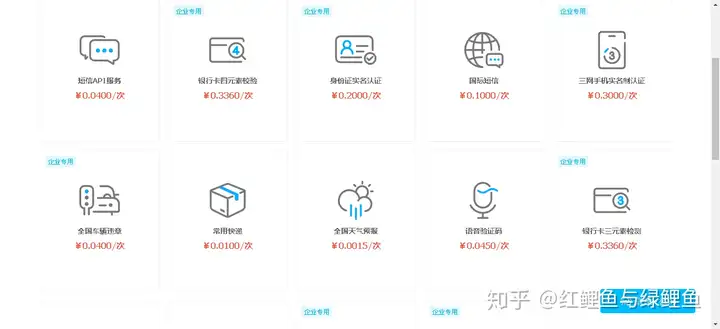
发表评论:
◎欢迎参与讨论,请在这里发表您的看法、交流您的观点。